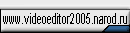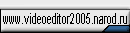Еще об обработке видео в VirtualDub
VirtualDud - можно использовать для обработки видеофайлов.
Запускаем VirtualDub, загружаем в него видеофайл. Меню File ->
Open Video File. После этого загружаем звуковой файл, для чего
выбираем меню Audio, там раздел Wav Audio, и в открывшемся окне
выбираем нужный *.wav файл. Если воспользоваться вот этим пакетом
(ac3-pack.zip), то можно работать сразу с *.ac3 файлами, которые
загружаются в VirtualDub точно так же как и *.wav файлы. Загрузив
всё необходимое вы должны увидеть что-либо вроде этого.
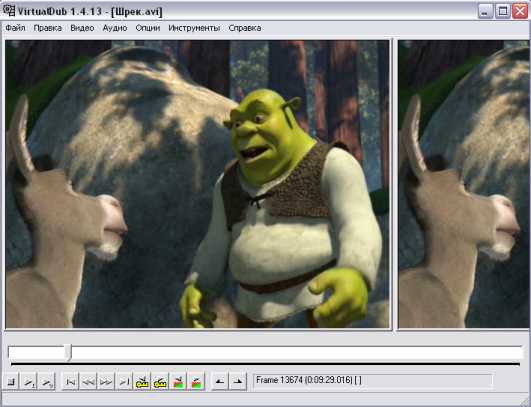
С помощью слайдера можно перемещаться по фильму, только не забудьте
удерживать Shift при этом, тогда будете перемещаться по ключевым
кадрам, что гораздо точнее и удобнее. Впрочем, для того что бы
просто соединить звук и видео, вам не придётся бегать по фильму.
Для этого выбираем меню Video, и отмечаем там пункт - Прямое копирование
потока - Direct stream copy. Этот пункт означает, что не будет
производиться никаких манипуляций с видеопотоком, что нам и необходимо,
ведь видео уже закодировано. Если не выставить этого пункта, то
видео будет записано вообще не сжатым, и будет файл ОГРОМНОГО
размера, где-то около гигабайта на МИНУТУ! Что бы этого избежать,
надо выбирать какой либо из видов компрессии, но сжимать заново
уже сжатый видеопоток далеко не лучшая идея, поэтому ещё раз повторяю,
выставьте - Прямое копирование потока - Direct stream ccopy, по
умолчанию стоит Full processing mode, что нам не нужно.
После этого переходим в меню Audio. Здесь напротив, надо отметить
раздел - Режим полной обработки - Full processing mode, в то время
как по умолчанию стоит Direct stream copy. Если вы хотите получить
фильм с *.ac3 дорожкой, то необходимо оставить - Прямое копирование
потока - Direct stream copy (всё равно VirtualDub не умеет сжимать
сразу *.ac3 дорожку, только *.wav, так что никак обработать её
не получится). Из настроек стоит изменить только значения Interleaving.
В открывшемся окне, немного отличном от стандартного окна VirtualDub
(это окно единственное изменение в интерфейсе которое добавляет
ac3 пакет в VirtualDub) необходимо выставить значения 160 для
Preload __ ms of audio before video starts и Interleave audio
every __ ms. После этого останется только сохранить фильм, из
меню File -> Save AVI.
Если вы решили пойти, более традиционным путём, то как уже говорилось,
необходимо перевести audio в Full process mode и выбрать соответствующий
вид компрессии, потому что в противном случае вы рискуете получить
файл размером в много-много гигабайт. Выбираем раздел Compression,
и выставляем то, что необходимо. Метод компрессии может быть выбран
любым, и зависит от установленных в системе и известных VirtualDub'у
кодеров. Как уже говорилось много выше, несмотря на то, что самым
логичным выбором был бы DivX ;) Audio, этот выбор будет далеко
не лучшим. Выбирайте MPEG Layer-3 (mp3). После того, как выбрано
всё необходимое, остаётся только сохранить полученный файл. Меню
File Save AVI..., или просто нажать F7. В результате получиться
готовый файл, и если повезёт, то без проблем с синхронизацией.
Но что же делать, если всё-таки не повезло? И полученный файл
не синхронизирован? Зависит от того, как именно разсинхронизирован
фильм. Здесь возможны два основных варианта.
Во-первых, может случиться так, что с начала фильма всё нормально,
но постепенно, изображение убегает вперёд или отстаёт от звука.
Второй вариант, когда изображение и звук не совпадают с самого
начала. Возможен и смешанный вариант, когда звук сдвинут с самого
начала, и вдобавок он убегает или отстаёт от изображения по ходу
фильма.
Начнём с более распространенного случая, когда звук постепенно
убегает или отстаёт по ходу фильма. Метод лечения в этом случае
прост, необходимо просто увеличить или уменьшить frame rate, то
есть количество кадров в секунду. Для этого выбираем меню Video,
и пункт Frame rate. В открывшемся окне отмечаем пункт Change to
____ frames per second из раздела Frame rate conversion. Если
звук отстаёт, то надо уменьшить это значение, если убегает вперёд,
то увеличить. Меняйте это значение на очень маленькие значения,
0.001 или 0.002, потому что в противном случае всё убежит в другую
сторону. После того, как всё выставлено, надо только сохранить
файл, меню File, Save AVI. Не забудьте выставить Direct stream
copy и для видео и для аудио, в противном случае можно получить
ОЧЕНЬ большой файл.
Если видео и аудио разсинхронизированы с самого начала, то надо
просто задержать или подогнать аудиодорожку с самого начала. Для
этого идём в меню Audio, раздел Interleaving.
Если видео убегает вперёд, то необходимо уменьшить значение Delay
audio track by __ ms, из раздела Audio skew correction вплоть
до отрицательных величин, если вперёд убегает звук то наоборот,
увеличить это значение. Выбрав подходящее значение, остаётся только
сохранить полученный фильм, File, Save AVI. Как и в прошлом случае,
не забудьте выставить Direct stream copy и для видео и для аудио,
иначе рискуете, что не найдётся нескольких сотен лишних гигабайт
места на жёстком диске.
<<= Назад
/ Оглавление / Вперед
=>>
Источник
|